Вас серьезно покусали , либо консоль, либо .
ЗЫ Вобщем грузите БезРежим, и сканте все , если что найдется то лечите
и да у меня по этому поводу прокатила штука с заменой этого Рундлл32(просто слил с другого компа) но не факт что это заработает у вас
А как это БезРежим.и как сканировать.? Может просто переустановить как нибудь.Но в биосе я не могу сделать загрузку с CDROM я не знаю что делать
Регистрация: 19.08.2007
Сообщений: 15,750
Записей в дневнике: 71
Сказал(а) спасибо: 162
Поблагодарили 200 раз(а) в 84 сообщениях
Репутация: 74843
БезРежим — Безопасный режим (Safe Mode), войти можно после нажатия клавиши F8 при начале загрузки операционной системы, выбрав самый верхний пункт в текстовом меню.
В BIOS для загрузки с CD необходимо выставить приоритет загрузки сначала с привода, потом — с HDD. После того, как стартанете с диска, выберите восстановление системы и восстанавливайте имеющуюся версию.
Удачи
__________________
Убить всех человеков!
Регистрация: 31.10.2006
Сообщений: 40200
Записей в дневнике: 0
Сказал(а) спасибо: 0
Поблагодарили 0 раз(а) в 0 сообщениях
Репутация: 55070
Регистрация: 28.07.2011
Сообщений: 3
Сказал(а) спасибо: 0
Поблагодарили 0 раз(а) в 0 сообщениях
Репутация: 10
Не запускается файл exe в Windows
Вас серьезно покусали , либо консоль, либо .
ЗЫ Вобщем грузите БезРежим, и сканте все , если что найдется то лечите
и да у меня по этому поводу прокатила штука с заменой этого Рундлл32(просто слил с другого компа) но не факт что это заработает у вас
Как и чем лечить, если у меня в безопасном режиме даже антивирус не открывается? Нажимаешь на *.exe он автоматически открывает окно, которое должно появляться при нажатие открыть с помощью. помогите. антивирус стоит Symantec Endpoint Protection. 7 раз перестовлял винду один фиг *.ехе файлы не открываються, и 1 раз пробывал востонавливать не получилось. Помогите буду признателен
Регистрация: 26.01.2011
Сообщений: 1,508
Сказал(а) спасибо: 1
Поблагодарили 0 раз(а) в 0 сообщениях
Репутация: 3317
не обязательно безопасный режим. скачайте с сайта доктора веба бесплатную утилиту для разовой проверки на вирусы и чистки. Dr.Web — инновационные технологии информационной безопасности. Комплексная защита от интернет-угроз. называется cureIt, качайте самый свежий, проверяйте. безопасный режим не нужен, утилита блокирует оперативную память и активность других приложений. ну и в дальнейшем устанавливайте для постоянной работы антивирус с резидентной защитой и экранами. из бесплатных — очень неплохой антивирь avast, сам юзаю, доволен.
распакуйте файл rundll32.exe в папку windowssystem32 (моя версия от XP SP2)
p.s. если лечение др.вебовской утилитой не поможет, переустанавливайте операционную систему.
Вложения
| rundll32.zip (12.7 Кб, 1229 просмотров) |
Последний раз редактировалось ult; 29.07.2011 в 14:13
Регистрация: 25.07.2011
Сообщений: 13
Сказал(а) спасибо: 0
Поблагодарили 0 раз(а) в 0 сообщениях
Репутация: 10
Как запустить EXE файл, если Windows его не запускает
Проверить в реестре ветку
HKEY_CURRENT_USERSoftwareMicrosoftWindowsCurre ntVersionExplorerFileExts
если там есть раздел .exe удалить его.
Регистрация: 28.07.2011
Сообщений: 3
Сказал(а) спасибо: 0
Поблагодарили 0 раз(а) в 0 сообщениях
Репутация: 10
не обязательно безопасный режим. скачайте с сайта доктора веба бесплатную утилиту для разовой проверки на вирусы и чистки. Dr.Web — инновационные технологии информационной безопасности. Комплексная защита от интернет-угроз. называется cureIt, качайте самый свежий, проверяйте. безопасный режим не нужен, утилита блокирует оперативную память и активность других приложений. ну и в дальнейшем устанавливайте для постоянной работы антивирус с резидентной защитой и экранами. из бесплатных — очень неплохой антивирь avast, сам юзаю, доволен.
распакуйте файл rundll32.exe в папку windowssystem32 (моя версия от XP SP2)
p.s. если лечение др.вебовской утилитой не поможет, переустанавливайте операционную систему.
На счёт аваста скажу одно то что он обновляется каждые два часа то это есть у него, но от этого толку ноль. Он очень хорошо пропускает вирусы на флешках и интернет атаки так как нет подобия на файрвол.
Источник: www.tehnari.ru
Тема: Не запускаются exe файлы Windows XP
![]()
Старожил 


 Регистрация 13.01.2015 Сообщений 7,226 Поблагодарил(а) 1,143 Благодарностей: 385 (постов: 353)
Регистрация 13.01.2015 Сообщений 7,226 Поблагодарил(а) 1,143 Благодарностей: 385 (постов: 353)
Не запускаются exe файлы Windows XP
Причиной такой проблемы являются вирусы, либо сбой в системе. Для Windows XP отличным решением этой проблемы является скачивание архива xp_exe_fix.zip. Его следует скачать, распаковать прямо на рабочем столе, и запустить. После этого данные реестра добавятся в архив Виндовс, о чём вы прочитаете в этой табличке.
Перезагрузите компьютер, и попробуйте снова запустить exe-файлы.
15.07.2016, 01:20 #2
![]()
Супермодератор 

 Регистрация 20.10.2014 Сообщений 1,678 Поблагодарил(а) 304 Благодарностей: 229 (постов: 208) Записей в дневнике 3
Регистрация 20.10.2014 Сообщений 1,678 Поблагодарил(а) 304 Благодарностей: 229 (постов: 208) Записей в дневнике 3
Afox, а вместе с этим архивом вирус не распакуешь?
15.07.2016, 10:26 #3
![]()
Старожил 





 Регистрация 15.12.2014 Сообщений 5,029 Поблагодарил(а) 271 Благодарностей: 696 (постов: 613) Записей в дневнике 14
Регистрация 15.12.2014 Сообщений 5,029 Поблагодарил(а) 271 Благодарностей: 696 (постов: 613) Записей в дневнике 14
Afox, причин почему не запускаются файлы с таким расширением масса! Поэтому, непонятно, где я должен взять архив с таким названием, подойдет ли созданный мной архив если я его так назову?
На самом деле надо начать с того, от чего это все произошло. Вирусы? Установка приложений неподходящих для XP? Именно эти две причины чаще всего и вызывают проблемы. Поэтому первым делом удаляем все, что залезло в компьютер, удаляем приложения, недавно установленные.
Потом пытаемся вернуться к последнему успешному запуску.
Не помогли простейшие манипуляции? Тогда начинаем править ассоциации файлов, а это уже задача чуть посложнее.
Источник: pcforum.biz
Что делать если на компьютере не запускаются EXE файлы
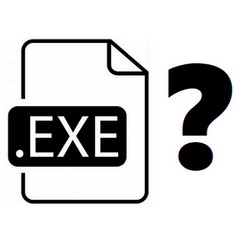
При использовании компьютера в операционной системе Windows пользователи сталкиваются с различными проблемами в работе программного обеспечения. В результате, пользователь не может выполнить необходимые операции на своем ПК. В частности, встречаются ситуации, когда по разным причинам файлы EXE не запускаются на компьютере.
Из-за этого не получается воспользоваться приложениями, установленными в операционной системе. Файл с расширением EXE (*.exe) — исполняемый файл, применяемый в операционной системе Windows для запуска программ. Если случаются проблемы программного характера, например, в Windows не запускается EXE файл, на компьютере станет невозможно запустить нужное приложение. При попытке запуска программы в Windows, не запускаются EXE, появляется ошибка с сообщением о невозможности открытия файла с расширением «.exe», или на ПК ничего не происходит. Бывает, что все подобные файлы пытаются запуститься в одной и той же программе.
Почему не открываются EXE файл на компьютере: возможные причины
- Изменение ассоциаций файлов в операционной системе.
- Воздействие вредоносного программного обеспечения.
- Повреждение системных файлов и компонентов.
- Из-за проведения некорректных изменений в системном реестре.
- Сканирование компьютера на вирусы с помощью антивирусной программы.
- Восстановление ассоциаций файлов.
- Изменение данных ассоциаций «.exe» в редакторе реестра вручную.
- Проверка и восстановление целостности системных файлов.
- Восстановление реестра Windows.
- Восстановление системы с помощью точки восстановления.
- Восстановление Windows из резервной копии.
- Использование стороннего программного обеспечения.
- Переустановка ОС с сохранением программ и данных пользователя.
- «Чистая» установка (переустановка) Windows.
Проверка системы на вирусы
Если не открывается EXE файл на компьютере, то одна из возможных причин — заражение вредоносным программным обеспечением. Вирус изменяет ассоциации файлов в операционной системе и препятствует нормальной работе Windows и приложений.
Поэтому, если не запускаются приложения EXE на ПК, лучше начать решение проблемы проверкой системы на наличие вирусов с помощью антивирусного сканера. Поступая таким образом, вы сможете убедиться, что причина отказа в запуске файлов случилась из-за заражения вирусами, или, наоборот, вредоносное ПО здесь не причем.
Для проверки компьютера используйте антивирусные сканеры, предназначенные для разовой проверки компьютера, выполняющие поиск вирусов и лечение после заражения.

После этого вы сможете перейти к другим способам исправить ситуацию.
Переназначение ассоциации файлов в Windows вручную

Неправильная ассоциация файлов в операционной системе — одна из основных причин возникновения ошибок с запуском EXE-файлов. Это можно заметить, если файл EXE открывается другой программой. Например, вы запустили одну из программ, а она открывается Блокнотом или другим приложением, не имеющим никакого отношения к запуску файлов данного типа.
Настроить ассоциацию файлов можно непосредственно из работающей Windows. На примере Windows 10 проделайте следующее:
- Войдите в меню «Пуск», чтобы запустить приложение «Параметры».
- В окне «Параметры» откройте «Приложения».
- Перейдите во вкладку «Приложения по умолчанию».
- В опции «Сброс к рекомендованным Майкрософт значениям по умолчанию» нажмите на кнопку «Сбросить».
Если эти действия не завершились успехом, используйте ссылку «Задать значения по умолчанию по приложению», чтобы самостоятельно выбрать программу для открытия файлов данного типа.
Вы можете использовать несколько других методов, позволяющих вернуть правильные ассоциации для файлов, описанных в другой подробной статье на этом сайте.
Если не запускается файл EXE редактируем реестр вручную
- В поле поиска Windows введите «regedit» (без кавычек).
- В списке найденных приложений щелкните правой кнопкой мыши по «Редактор реестра».
- Выберите «Запуск от имени администратора».
- В окне «Редактор реестра» пройдите по пути:
HKEY_CLASSES_ROOT.exe
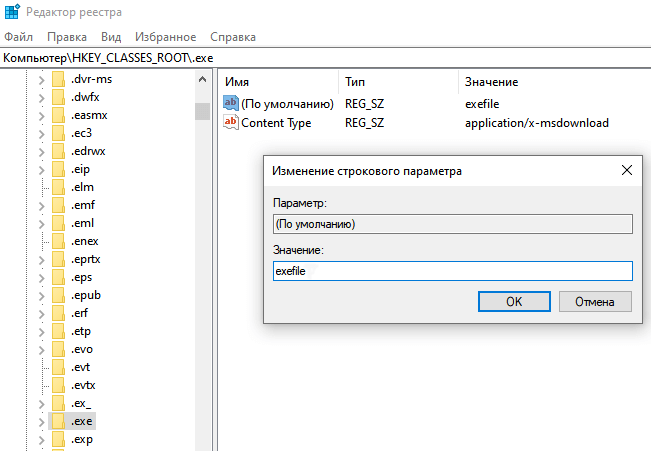
- Щелкните правой кнопкой мыши по параметру «(По умолчанию)».
- В окне Изменение строкового параметра, в поле «Значение:» введите «exefile», нажмите на кнопку «ОК».
- Перейдите в другой раздел по пути:
HKEY_CLASSES_ROOTexefile
- Щелкните правой кнопкой мыши по разделу «exefile».
- Кликните правой кнопкой мыши по параметру «(По умолчанию)».
- В окне «Изменение строкового параметра», в поле значение укажите:
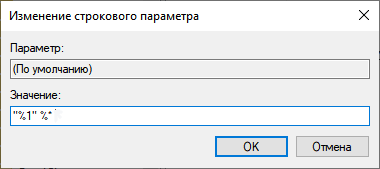
- Пройдите дальше до раздела «open»:
KEY_CLASSES_ROOTexefileshellopen
- Измените значение «(По умолчанию)» на:
- Закройте редактор реестра, а затем перезагрузите компьютер.
Использование командной строки
Попробуйте исправить сопоставление по расширениям имен файлов с помощью встроенного системного инструмента — командной строки Windows.
- Запустите командную строку от имени администратора.
- В окне командной строки выполните команду, а потом нажмите на клавишу «Enter»:
assoc .exe=exefile
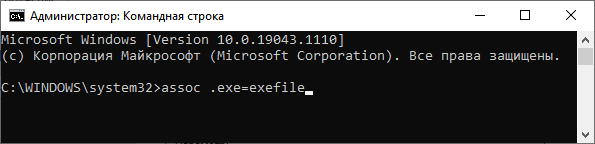
- Затем нужно закрыть окно интерпретатора командной строки и перезагрузить систему.
Проверка и восстановление целостности системных файлов
В Windows имеется встроенное средство для проверки и восстановления системных файлов. Инструмент SFC (System File Checker) проверяет файлы ОС, а случае обнаружения повреждений восстанавливает поврежденные или отсутствующие файлы.
Утилита SFC работает из командной строки. Если запуск этого системного средства невозможен в обычном режиме работы операционной системы, выполните проверку целостности системных файлов в безопасном режиме Windows.
Возможно, этот способ поможет справиться с неприятной ситуацией на вашем компьютере. Прочтите подробную статью об использовании этого инструмента, перейдя по ссылке ниже.
Восстановление настроек системы в AVZ
- Скачайте AVZ с официального сайта разработчика: http://z-oleg.com/secur/avz/download.php .
- Распакуйте ZIP-архив с программой.
- Загрузитесь в безопасном режиме Windows.
- Как зайти в безопасный режим Windows 10 — 4 способа
- Как запустить безопасный режим Windows 8.1 (Windows 8)
- Как зайти в безопасный режим Windows 7 — 4 способа
- Запустите программу AVZ на компьютере.
- Войдите в меню «Файл», нажмите на пункт «Восстановление системы».

- В окне «Восстановление настроек системы» установите флажок в опции «Восстановление параметров запуска .exe, .com, .pif файлов».
- Нажмите на кнопку «Выполнить отмеченные операции».
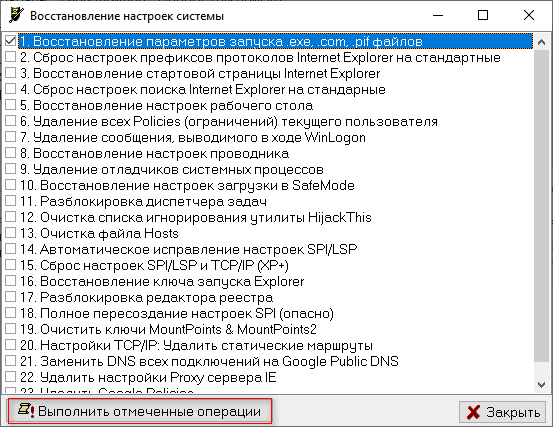
- Перезагрузите ПК.
- Войдите в обычный режим запуска Windows, чтобы убедиться была ли решена проблема и продолжить текущую работу.
Несколько вариантов восстановления Windows
Если на ПК не запускается файл EXE, а решить проблему предыдущими способами не удалось, у вас имеется еще несколько методов восстановления Windows. В результате выполнения операций, на компьютере будут восстановлены правильные настройки системы.
Пользователь может попытаться восстановить реестр Windows для восстановления параметров системы, используя предложенные способы из статьи, на которую можно перейти по ссылке ниже.
Один из самых простых способов — восстановление параметров операционной системы из ранее созданной точки восстановления. Вы можете воспользоваться этим вариантом, если на вашем компьютере имеется точка восстановления, созданная в тот период, когда на ПК не было проблем с файлами EXE.
По умолчанию в Windows включена защита системы, а это значит, что в ОС работает функция создания точек восстановления. После выполнения восстановления, система вернется к тому состоянию, которое она имела на момент создания точки восстановления.
- Создание точки восстановления и восстановление Windows 10
- Создание точки восстановления и восстановление Windows 8.1
- Создание точки восстановления и восстановление Windows 7

Менее распространенный вариант: восстановление из резервной копии операционной системы, созданной ранее системным средством или с помощью стороннего программного обеспечения. Вы можете восстановить работоспособное состояние Windows, используя эту архивную копию.
Если эти методы не сработали по разным причинам, например, из-за отсутствия резервных копий, в запасе у пользователя есть несколько вариантов восстановления Windows с сохранением данных.
В тяжелом случае, при невозможности воспользоваться предложенными способами решения проблемы с файлами EXE, пользователю остается выполнить «чистую» установку Windows. В этом случае, вместе с предыдущей системой, с компьютера будут удалены все пользовательские данные и программы, находящиеся на системном разделе.
Перед переустановкой Windows заранее позаботьтесь о сохранении важных данных, чтобы не потерять информацию с системного диска компьютера.
Выводы статьи
В результате неполадок в операционной системе, неправильных действий пользователя или из-за воздействия вирусов, на компьютере не удается запустить EXE файлы. В основном это происходит из-за изменения или повреждения реестра Windows. Из-за этого пользователь не может воспользоваться установленными программами, а на ПК невозможно работать.
Для решения проблемы можно воспользоваться несколькими способами, которые восстанавливают правильные значения в системном реестре, переназначают ассоциации файлов, восстанавливают состояние Windows на тот момент времени, когда на устройстве не наблюдались подобные проблемы.
| Рубрики: | РАБОТА С КОМПЬЮТЕРОМ И ИНТЕРНЕТОМ/АРХИВЫ, АРХИВАЦИЯ РАБОТА С КОМПЬЮТЕРОМ И ИНТЕРНЕТОМ/Работа с файлами и папками |
Метки: Что делать если на компьютере не запускаются EXE файлы
Источник: www.liveinternet.ru